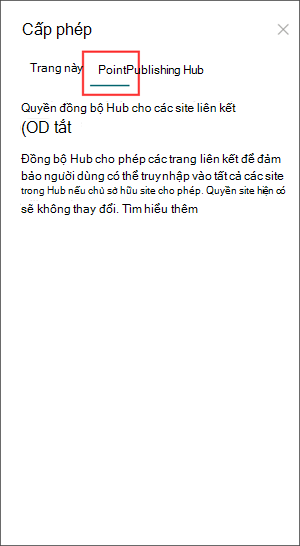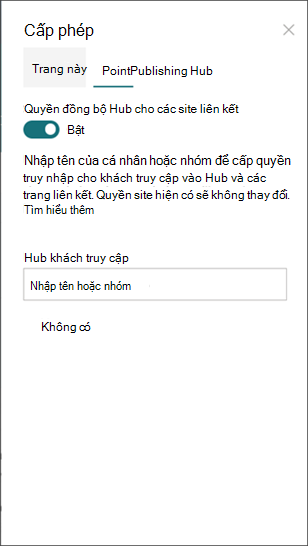SharePoint quản trị viên có thể tạo site hub trong SharePoint trong Microsoft 365. Để tạo site hub,người quản SharePoint thay đổi site hiện có thành site hub.
Site hub nối kết các site với nhau dựa trên một dự án, phòng ban, bộ phận, khu vực, v.v.. Việc liên kết site với site hub sẽ giúp bạn dễ dàng khám phá nội dung, tin tức và hoạt động site liên quan hơn trên tất cả các site được liên kết. Cần có một số kế hoạch ban đầu để nhận được tối đa giá trị từ site hub.
Sử dụng site hub khi bạn cần:
-
Thương hiệu nhất quán trên toàn bộ tuyển tập các site được liên kết.
-
Khả năng hiển thị cao hơn đối với tuyển tập nội dung liên quan.
-
Chức năng tìm kiếm và điều hướng được cải thiện cho nội dung liên quan đến các nhóm người cụ thể.
Lưu ý: Để thực hiện những bước này, bạn phải là người quản trị tuyển tập site.
Trong bài viết này:
-
Thông tin cơ bản về site hub dành cho chủ sở hữu site hub:
-
Chỉnh sửa tên site hub và logo.
-
Chỉnh sửa thanh dẫn hướng hub.
-
Thay đổi chủ đề site hub.
-
Chọn một thiết kế site cho các site được liên kết.
-
-
Quản lý quy trình phê duyệt liên kết site hub:
-
Triển khai một dòng phê duyệt.
-
Tắt một dòng phê duyệt.
-
Xóa một dòng phê duyệt.
-
Phê duyệt các yêu cầu liên kết site.
-
-
Thực hiện được nhiều việc hơn với site hub của bạn:
-
Thêm phần web Tin tức.
-
Thêm phần web Site.
-
Thêm phần web Nội dung được Tô sáng.
-
Thông tin cơ bản về site hub dành cho chủ sở hữu site hub
Chỉnh sửa tên site hub và logo
Tên và logo hub xuất hiện trong thanh dẫn hướng site hub và cho phép người khác xác định hub khi kết nối site.

-
Chọn Cài đặt

-
Chọn Thông tin ứngdụngHub.
-
Thực hiện các chỉnh sửa và Lưu các thay đổi của bạn.
Lưu ý: Bạn có thể ẩn tên site hub miễn là bạn đã chọn một logo
Chỉnh sửa thanh dẫn hướng
Để đảm bảo có thể dễ dàng phát hiện nội dung, hãy tùy chỉnh dẫn hướng site hub của bạn. Cân nhắc việc sử dụng menu mega để tăng khả năng hiển thị nội dung.

-
Chọn Chỉnh sửa.
-
Để thêm liên kết hoặc tiêu đề menu mới, hãy di chuột qua giữa các chủ đề menu cho đến khi bạn thấy dấu cộng.
-
Để sửa, di chuyển và loại bỏ nối kết dẫn hướng, hãy chọn dấu chấm lửng.
-
Thực hiện các chỉnh sửa và Lưu các thay đổi của bạn.
Thay đổi chủ đề site hub
Tất cả các site được liên kết với site hub sẽ kế thừa chủ đề site hub.
-
Chọn Cài đặt

-
Chọn Thay đổi diện tích.
-
Chọn cách hình bạn muốn. Một bản xem trước của chủ đề sẽ xuất hiện.
-
Để áp dụng chủ đề cho site của bạn, chọn Lưu.
Lưu ý:
-
Nếu chủ đề cho site đã được chuyển đổi thành site hub chưa bao giờ bị thay đổi từ chủ đề mặc định được gán bởi SharePoint tại thời điểm tạo ra, thì các site liên kết với site hub sẽ không kế thừa chủ đề site hub.
-
Trải nghiệm cổ điển SharePoint site cũ được liên kết với site hub sẽ giữ nguyên chủ đề ban đầu của chúng.
-
Các thay đổi được thực hiện cho chủ đề có thể không xuất hiện ngay lập tức.
Chọn một thiết kế site cho các site được liên kết
Site được liên kết là những site cá nhân được kết nối với site hub. Nếu người quản trị của bạn làm cho khả dụng, hãy chọn một thiết kế site để áp dụng cho tất cả các site được liên kết. Thiết kế site sẽ tự động áp dụng cho các site tham gia site hub trong tương lai.
-
Chọn Cài đặt

-
Chọn Thông tin site.
-
Từ danh sách thả xuống, hãy chọn thiết kế site mà bạn muốn áp dụng.
-
Chọn Lưu.
Lưu ý: Người quản trị của bạn quản lý các tùy chọn thiết kế site.
Quyền hub
Bật quyền hub để đồng bộ quyền site để tăng quyền truy nhập vào tất cả các site trong hub. Quyền Hub áp dụng cho các cá nhân, Office 365 nhóm bảo mật hoặc nhóm bảo mật, với tư cách là khách truy nhập trên các site liên kết.
Một số điều cần cân nhắc:
-
Hiện tại, khi bạn chia sẻ hub với người khác, chỉ có thể thêm họ làm khách truy cập
-
Site hub có thể có tối đa 10 khách truy nhập khi đồng bộ với các site được liên kết. 10 khách truy cập có thể là các cá nhân Microsoft 365 Nhóm. Chúng tôi khuyên bạn nên sử dụng Microsoft 365 nhóm bảo mật hoặc nhóm bảo mật.
-
Không bắt buộc phải có quyền đồng bộ site với quyền hub để liên kết với hub. Điều này cho phép các site chứa thông tin nhạy cảm duy trì liên kết với hub nhưng không được chia sẻ với tất cả mọi người.
-
Quyền site hiện tại sẽ không thay đổi khi các quyền đồng bộ với quyền hub.
-
Việc cập nhật quyền hub có thể mất tối đa 4 giờ để phản ánh trên các site liên kết sau khi chúng đã được truy nhập.
-
Khi site được liên kết rời khỏi hub, quyền hub sẽ bị loại bỏ khỏi site.
-
Người xem sẽ thấy nội dung, tin tức và hoạt động site khác nhau trên mỗi site được liên kết với hub dựa trên quyền được đặt bởi chủ sở hữu site.
Thiết lập hub của bạn để đồng bộ quyền với các site được liên kết:
-
Chọn Các Cài đặt

-
Dẫn hướng đến Pivot Hub
-
Chuyển công tắc sang BẬT để tự động đồng bộ các quyền trên site hub với các site liên kết với hub.
5. Sau đó, để cấp quyền truy nhập vào site hub này, hãy nhập tên của cá nhân hoặc nhóm.
|
|
|
Quản lý quy trình phê duyệt liên kết site
Tạo dòng phê duyệt
Để đảm bảo sự đồng nhất của tổ chức và để bảo vệ nội dung nhạy cảm, hãy quản lý các site được liên kết với site hub thông qua quy trình phê duyệt tiêu chuẩn. Việc tạo dòng phê duyệt đảm bảo rằng các liên kết site mới đáp ứng một tập hợp tiêu chuẩn do chủ sở hữu site hub xác định trước khi tham gia site hub.
Sau khi người quản trị đã tạo hub, người quản trị tuyển tập site cho hub đó có thể tạo và quản lý các dòng phê duyệt liên kết site trong thông tin site Hub.
Để tạo một dòng phê duyệt mới:
-
Đi đến site hub và chọn Thiết Cài đặt

-
Chuyển đổi yêu cầu phê duyệt cho các site được liên kết để tham gia.
-
Để tạo dòng phê duyệt, chọn Tạo dòng.
-
Đặt tên dòng của bạn.
-
Xác nhận việc bổ sung site đã phê duyệt đến từ một hoặc nhiều chủ sở hữu site hub.
-
Để hoàn thành và thực hiện dòng mới, chọn Tạo dòng.
Xem chi tiết dòng và quản lý các dòng đã tạo trước đó trong cài đặt site Hub.
Lưu ý: Không có dòng phê duyệt nào cho site rời khỏi site hub.
Tắt một dòng phê duyệt
-
Đi tới site hub, chọn Cài Cài đặt

-
Chuyển đổi yêu cầu phê duyệt cho các site được liên kết để tham gia.
-
Sau khi bạn chuyển đổi thiết đặt này, site mới sẽ không yêu cầu phê duyệt để được liên kết với site hub này. Dòng phê duyệt của bạn sẽ không bị xóa.
Xem chi tiết dòng và quản lý các dòng đã tạo trước đó trong cài đặt site Hub.
Xóa một dòng phê duyệt
Khi bạn tắt một dòng phê duyệt, dòng phê duyệt sẽ không tự động bị xóa bỏ.
Để xóa dòng phê duyệt:
-
Đi tới site hub và ở góc bên trái của thanh dẫn hướng Microsoft 365,chọn biểu tượng Công cụ khởi động ứng dụng.
-
Để dẫn hướng đến website Power Automate, hãy chọn ứng Power Automate kế. Nếu bạn không tìm thấy ứng dụng Power Automate, hãy chọn Khám phá tất cả các Ứng dụng củabạn , rồi cuộn qua danh sách và định vị ứng dụng.
-
Để xem tất cả các dòng hiện hoạt và được tạo trước đó, hãy chọn Dòng của tôi.
-
Chọn dòng phê duyệt, rồi chọn Xóa.
Sau khi dòng bị xóa, dòng sẽ bị xóa vĩnh viễn khỏi dòng Power Automate.
Làm được nhiều việc hơn với site hub của bạn
Thêm phần web Tin tức
Để xem tin tức từ các site được liên kết, hãy Thêm phần web Tin tức vào trang chủ.
Trong phần web tin tức, chọn "site trên hub" làm nguồn. Bạn có thể chọn site được liên kết sẽ hiển thị tin tức trên trang chủ site hub và người xem sẽ chỉ thấy tin tức cho site họ có quyền truy nhập.
Thêm phần web Site
Để xem hoạt động trên các site được liên kết, Thêm phần web site vào trang chủ.
Thêm phần web Nội dung được Tô sáng
Để hiển thị nội dung linh động từ một thư viện tài liệu, site, tuyển tập site hoặc tất cả các site, hãy Thêm phần web nội dung được tô sáng.